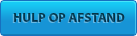Windows Installatie/herinstallatie
Windows 10 is een mooi en stabiel besturingssystem dat vlot en makkelijk werkt met vele mogelijkheden, goed samen werkt met verschillende applicaties en grafisch mooi is vormgegeven. Echter kan het wel voorkomen dat er soms door verschillende oorzaken een nieuwe installatie wenselijk is.
De computerwinkel kan u helpen met de installatie/herinstallatie van Windows 10.
Wij kunnen voor u controleren of het systeem geschikt is voor Windows 10 om zo problemen van te voren op te sporen. Tevens kunnen wij hierna een back-up maken van uw bestanden, email en dergelijke. Als u de type nummers doorgeeft van randapparatuur (denk daarbij bijvoorbeeld aan uw printer of scanner) kunnen wij deze ook voor u controlleren en installeren mits deze geschikt is voor Windows 10.
U kunt ook uw overige software aanleveren zodat wij deze ook voor u kunnen installeren denk hier bijvoorbeeld aan office en een anti virus pakket.
Kortom wij zorgen er voor dat u thuis zorgeloos verder kunt met uw pc/laptop, dit alles door ervaren en professioneel personeel.
Virussen verwijderen
Een virus is een klein programma dat meestal stiekem verstopt zit in een ander bestand, bijvoorbeeld in de bijlage van een e-mail. Virussen worden ook verspreid via netwerkverbindingen tussen internetgebruikers van bijvoorbeeld Limewire/bearshare en Windows Live Messenger.
Zodra dit bestand wordt gestart, wordt ook het virus actief gemaakt. Meestal zorgt dit voor ongewenste effecten, die vaak schadelijk zijn voor documenten en Windows Bovendien zijn virussen vaak zo geprogrammeerd dat ze zichzelf meteen verder proberen te verspreiden, bijvoorbeeld via de e-mailadressen die het virus vindt in het adressenboek op de computer.
Er zijn verschillende vormen van virussen wormen, macrovirussen, bestand, boot en trojan zijn de meest voorkomende virussen.
Symptomen van virus op uw systeem:
- De computer reageert niet meer of loopt vaak vast.
- De computer loopt vast en/of wordt vervolgens om de paar minuten opnieuw opgestart.
- Schijven of schijfstations zijn niet toegankelijk.
- Items kunnen niet goed worden afgedrukt.
- Er worden ongewone foutberichten weergegeven.
- Er worden vervormde menu's en dialoogvensters weergegeven of komen nieuwe pictogrammen bij.
- Een antivirusprogramma is zonder reden uitgeschakeld. Bovendien kan het antivirusprogramma niet opnieuw worden gestart of geïnstalleerd.
- Kortom de pc vertoond ander en ongewenst gedrag.
De simpelste en meest doeltreffende manier om uw computer tegen virussen te beschermen is de installatie van een goede virusscanner.
Een virusscanner controleert continue elk bestand dat u probeert te openen en kan bovendien periodiek uw hele computer scannen op virussen. Vindt de virusscanner een virus, dan maakt het dat meteen onschadelijk of zet het besmette bestand in quarantaine, zodat de computer er niet meer bij kan. Let wel op dat een virusscanner updates nodig om goed en consequent te kunnen functioneren, de meeste virusscanners doen dit automatisch.
De Computerwinkel levert de beveiliging die u zoekt. Tevens kunnen wij ook na de infectie een goed anti virus programma leveren. Ook leveren wij pakketten die meer doen dan alleen virus scanner. Denk daarbij bijvoorbeeld aan email scanner of extra beveiliging voor uw bankzaken.
Mocht u echter onverhoopt alsnog geïnfecteerd zijn, of denkt u geïnfecteerd te zijn dan kunt u te allen tijde bij ons terecht en kunnen wij snel uw systeem weer schoon krijgen.
Dit alles word in de winkel zelf gedaan door ervaren en professioneel personeel.
Spyware verwijderen
Spyware is software die speciaal gemaakt is om uw persoonlijke gegevens zoals bankgegevens, wachtwoorden en dergelijke te stelen. Spyware kunt u op verschillende manieren op de computer krijgen, maar de meest voorkomende is het downloaden van geïnfecteerde bestanden of het accepteren van email bijlage van onbekende.
Spyware werkt op ongeveer dezelfde wijze als een virus, echter daar waar een virus u van ongemak wilt voorzien zal spyware veelal “in de schaduw” werken. Wat inhoud dat u weinig zal merken als uw systeem geïnfecteerd is. Uiteraard zijn er verschillende werkingen van spyware, sommige zullen uw email of msn contacten herhaaldelijk lastig vallen tot het punt dat u een brief kan krijgen van uw Internet Provider dat u aan het spammen bent.
Uiteraard wilt u beveiligd zijn tegen dit soort software. De ComputerWinkel levert de beveiliging die u zoekt. Mocht u echter onverhoopt alsnog geïnfecteerd zijn, of denkt u geïnfecteerd te zijn dan kunt u te allen tijde bij ons terecht en kunnen wij snel uw systeem weer schoon.
De Computerwinkel levert de beveiliging die u zoekt.
Mocht u echter onverhoopt alsnog geïnfecteerd zijn, of denkt u geïnfecteerd te zijn dan kunt u te allen tijde bij ons terecht en kunnen wij snel uw systeem weer schoon krijgen.
Geheugen uitbreiden/vervangen
Uw laptop of computer is in de loop der tijd trager geworden in veel gevallen komt dat door te weinig intern werkgeheugen. Als u uw computer gebruikt, worden er voortdurend taken en opdrachten naar de processor (CPU), gestuurd. De processor is verantwoordelijk voor het uitvoeren van deze taken. Zo’n taak is bijvoorbeeld het starten van een programma. Een verzoek voor het starten van een programma moet eerst worden geïnterpreteerd door de processor alvorens de processor de taak kan uitvoeren.
Het interpreteren van zo’n taak kost tijd. Als de processor klaar is met de interpretatie, wordt deze geïnterpreteerde taak opgeslagen in het werkgeheugen. De reden waarom de processor de geïnterpreteerde taak in het interne geheugen opslaat is eenvoudig: performance!
De processor zoekt voor het interpreteren van een taak eerst in het werkgeheugen of deze taak al eens eerder geïnterpreteerd is. Staat deze taak in het intern geheugen, dan haalt de processor deze taak meteen op en voert deze direct uit. De processor hoeft dus niet nog eens dezelfde taak te interpreteren; daardoor werkt uw pc een stuk sneller.
Het uitbreiden van het werkgeheugen is nagenoeg altijd mogelijk, wel dienen we precies te weten welke module er op het moederboard geplaats kan worden en wat er maximaal in het slot past. Ook dienen we rekening te houden met het besturingssysteem, de 32-bits versie is gelimiteerd tot 4 GB en de 64-bits versie heeft de grens van 4 GB doorbroken.
Een aantal voordelen van het uitbreiden van het geheugen zijn:
- Programma’s zullen beter of sneller draaien
- Programma’s starten sneller op
- Er kunnen meer programma’s tegelijk open staan
- Uw computer zal in zijn geheel wat sneller worden.
De Computerwinkel kan u helpen en adviseren bij het maken van de juiste keus en of het zin vol is om uit te breiden. Tevens kunnen wij het uitbreiden voor u verzorgen.
Videokaart plaatsen/vervangen
Er zijn twee soorten grafische kaarten, de onboard grafische kaart die op het moederboard van de computer zit en de losse grafische kaart die in een slot op het moederbord is bij te steken. Het verschil is dat de onboard grafische kaart het werkgeheugen van de computer gebruikt ( shared memory ). De grafische kaart als insteekkaart beschikt zelf over geheugen en deze kaarten leveren betere prestaties dan de onboard grafische kaart.
Uw beelden lopen niet vloeiend meer, beeld hapert of u wilt gewoon een andere grafische kaart. De eisen die tegenwoordig gesteld worden aan grafische kaarten worden steeds hoger. Dit geld voor zowel foto’s, video’s en games die grafisch steeds realistischer worden, hierdoor word er dus steeds meer gevraagd van de grafische kaart.
De snelheid van de grafische kaart word door de volgende onderdelen bepaald:
- Een GPU is een speciale processor ontworpen voor het verwerken van grafische data. De GPU berekent de beeldopbouw en versnelt het renderen van 3D beelden.
- De chipset (ook wel: grafische processor) vormt net als bij de pc het hart van de videokaart. De chipset zal dan ook voor het grootste deel de snelheid en mogelijkheden bepalen. Voor het spelen van de nieuwste games op maximaal detailniveau of het bewerken van videobeelden, is een uiterst krachtige en moderne chipset nodig.
- De pixelshader (ook wel: fragment-shader) is een relatief nieuw onderdeel van de moderne 3d-videokaart. De pixelshader zorgt ervoor dat de kleur van iedere pixel op het scherm zo wordt aangepast dat schaduwen, 'bumps' en andere visuele effecten op de juiste wijze getoond worden.
Het vervangen of plaatsen van grafische kaart is nagenoeg altijd mogelijk, wel dienen we precies te weten welke grafische kaart er op het moederboard past. Ook dienen we rekening te houden met de capaciteit van de voeding, zwaardere grafische kaarten eisen namelijk meer van de voeding.
Een aantal voordelen van het plaatsen/vervangen van de grafische kaart:
- HD en Blu-ray films zullen beter vloeiender afgespeeld worden
- Games worden realistischer en mooier weer gegeven
- Foto’s verschijnen sneller op het beeldscherm
De Computerwinkel kan u helpen en adviseren bij het maken van de juiste keus en of het zin vol is om een grafische kaart te plaatsen/vervangen. Tevens kunnen wij het plaatsen voor u verzorgen.
Harddisk plaatsen/vervangen
Voor een interne harddisk zijn er momenteel twee soorten aansluitingen: serial ata (afgekort sata) en parallel ata (pata). Daarnaast hebben we nog de keuze uit 2,5 inch( laptops ) en 3,5 inch harddisk ( computer ).
Wanneer harddisk vervangen:
- Als deze defect is.
- Of u zoveel bestanden op uw computer dat u geen vrije schijfruimte meer over heeft?
- Moet u steeds keuzes maken wat u wilt bewaren en wat u moet weggooien.
Er zijn verschillende snelheden van harddisk 5400rpm, 7200rpm, SSD en hybride schijven.
De Computerwinkel kan u helpen en adviseren bij het maken van de juiste keus en of het zin vol is om een grafische kaart te plaatsen/vervangen. Tevens kunnen wij het plaatsen voor u verzorgen.
Backup maken
Het is belangrijk dat u regelmatig een back-up maakt van uw gegevens op de computer. Door regelmatig een back-up te maken van uw systeem kunt u gemakkelijk een gedeelte van uw gegevens of zelfs al uw gegevens weer terugkrijgen in het geval er iets gebeurt met de computer. De harddisk kan defect gaan uw systeem kan niet meer opstarten door software problemen.
De meest gangbare mediums om een back-up op te maken zijn, een externe harde schijf, usb stick of op cd’s/dvd’s . Vervolgens bewaart u de back-up op een veilige plek.
Een back-up kunt u maken op verschillende manieren:
- Handmatig; u selecteert zelf de bestanden waarvan u een back-up wilt maken.
- Via software; hiermee kunt u aangeven van welke mappen en bestanden u een back-up wilt maken en dit word gedaan op het door u ingestelde moment.
Waarvan moet u een back up maken?
De meest voorkomende mappen waarvan een back up gemaakt moet worden zijn:
- mijn documenten incl. submappen
- favorieten, e-mails incl. adresboek
- belastingaangifte
- Muziek
- Mijn Afbeeldingen
De Computerwinkel kan u helpen en adviseren bij het maken van de juiste keus welke manier van back-up het beste bij u past. Tevens kunnen wij de back-up voor u verzorgen.
Email instellen
Het instellen van de e-mail is vaak toch lastiger dan men denkt, waar moet ik wat invullen. Er zijn verschillende programma’s om uw e-mail op te halen; Windows Live Mail, Microsoft Outlook, Incredimail en natuurlijk ook nog websites zoals Hotmail of Gmail. Om het verhaal vervolgens nog lastiger te maken heeft uw email provider ook nog eens server instellingen die u moet instellen.Dit maakt het toch allemaal lastig voor de normale gebruiker. De Computerwinkel kan u hiermee helpen, bij aanschaf van een nieuwe laptop of computer of gewoon op de huidige pc. Wij installeren het door u gewenste programma en vullen hier uw emailadres, wachtwoord en server instellingen in zodat u zonder zorgen weer aan de slag kan met uw email.
Draadloos netwerk beveiligen
Veel mensen denken bij het woord draadloos alleen al aan problemen. Maar soms is het de makkelijkste oplossing voor uw internet behoefte in huis. Denk daarbij aan een tablet of laptop waarmee u vrij op de bank mee kan zitten of overal in huis kan internetten. Zelfs draadloos printen is een van de mogelijkheden als u over de juiste hardware beschikt. Belangrijk is dan wel dat alles goed staat ingesteld en beveiligd. Hier zijn veel soorten mogelijke instellingen en beveiligingen in.
Beveiligen van het netwerk is belangrijk om uw gegevens en uw activiteiten privé te houden. Tevens houd u andere in uw omgeving buiten, als u geen beveiliging heeft kunnen uw buren gebruik maken van uw draadloze netwerk zonder dat u het kan controleren.
De Computerwinkel kan u hierbij helpen als u door de bomen het bos niet meer ziet.
Niet alleen met advies betreft wat u aan hardware moet hebben ,maar wij komen eventueel ook bij u thuis om alles aansluiten en/of beveiligen. Dit doen we bij uw huidige apparatuur maar wij kunnen dit uiteraard ook voor u verzorgen. Tevens zullen wij hierna u alle gegevens aanleveren zodat u ook in de toekomst nieuwe apparaten kunt aanmelden op uw netwerk.
Openingstijden winkel
- Maandag: gesloten
- Dinsdag: tijdelijk gesloten
- Woensdag: tijdelijk gesloten
- Donderdag: tijdelijk gesloten
- Vrijdag: tijdelijk gesloten
- Zaterdag: tijdelijk gesloten
- Zondag: gesloten
Telefonisch bereikbaar- Maandag: gesloten
- Dinsdag: tijdelijk gesloten
- Woensdag: gesloten
- Donderdag: gesloten
- Vrijdag: gesloten
- Zaterdag: tijdelijk gesloten